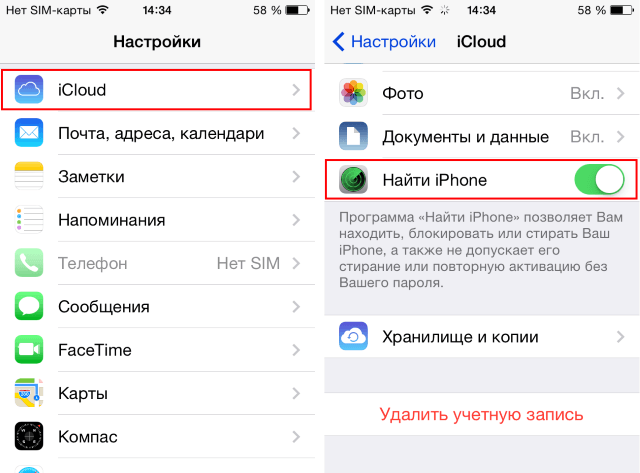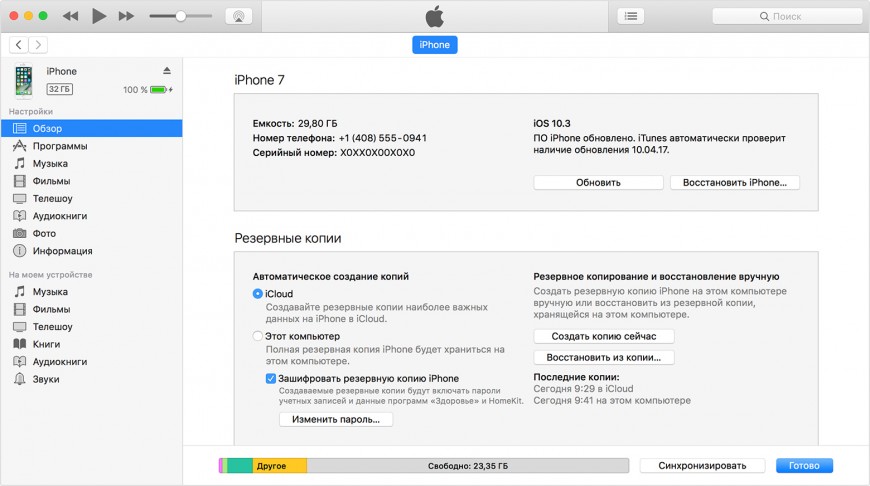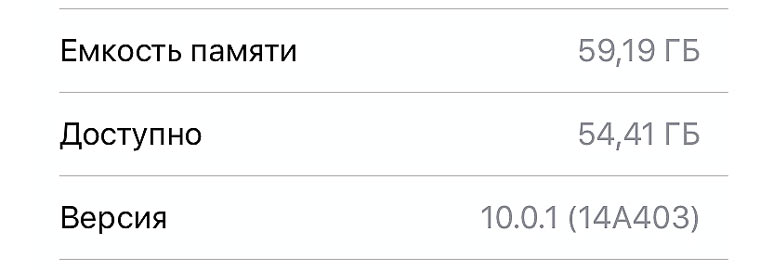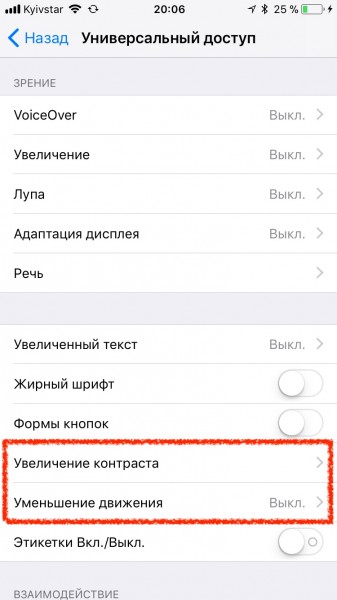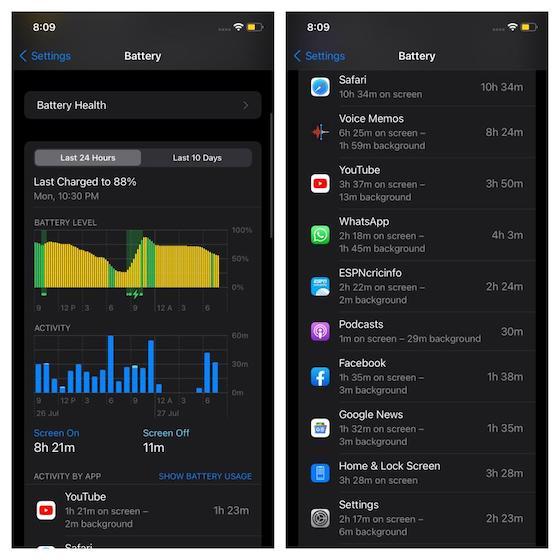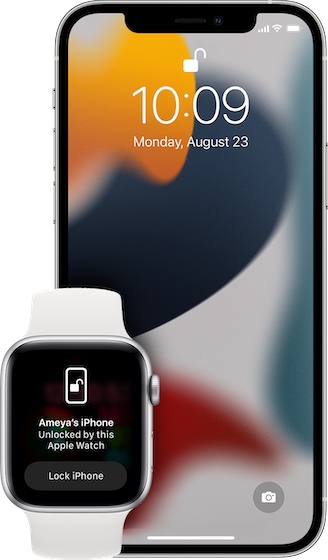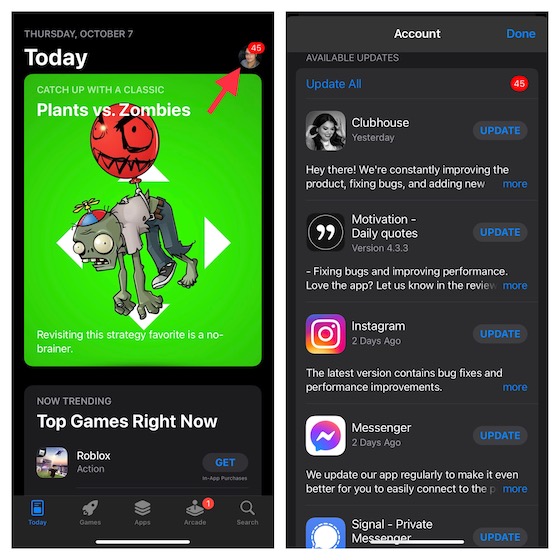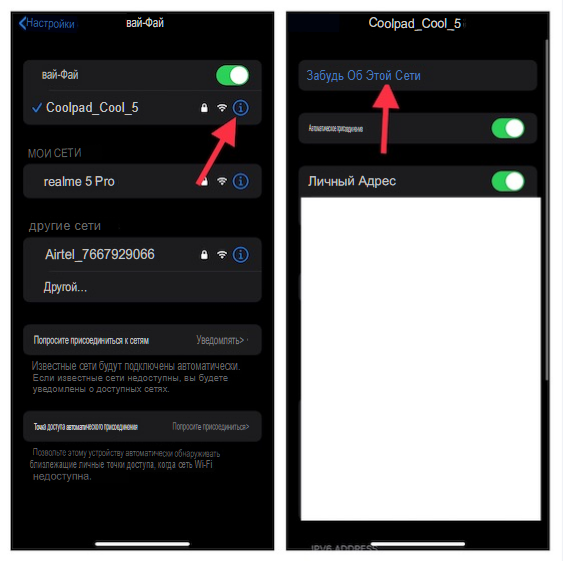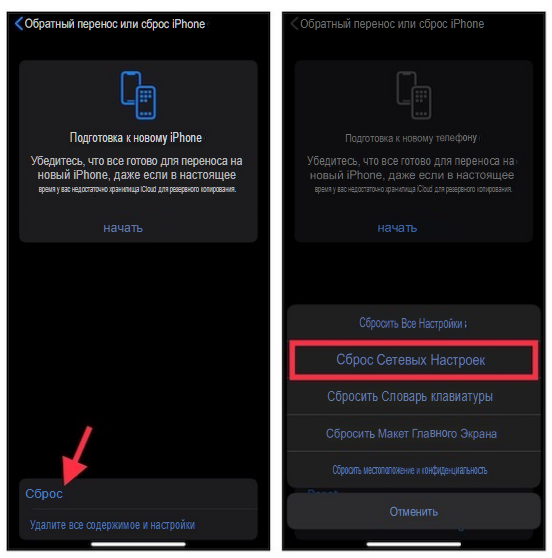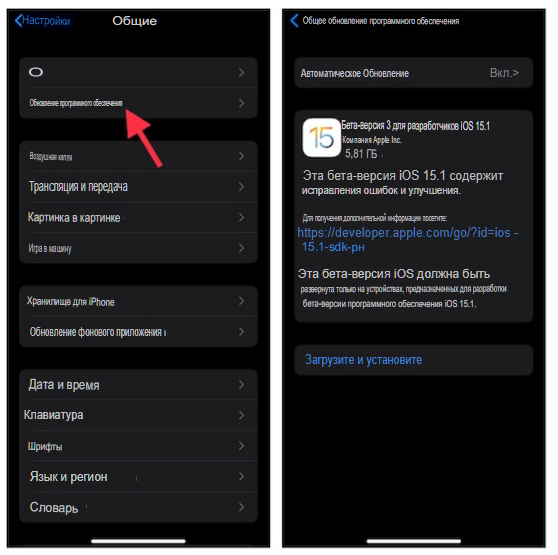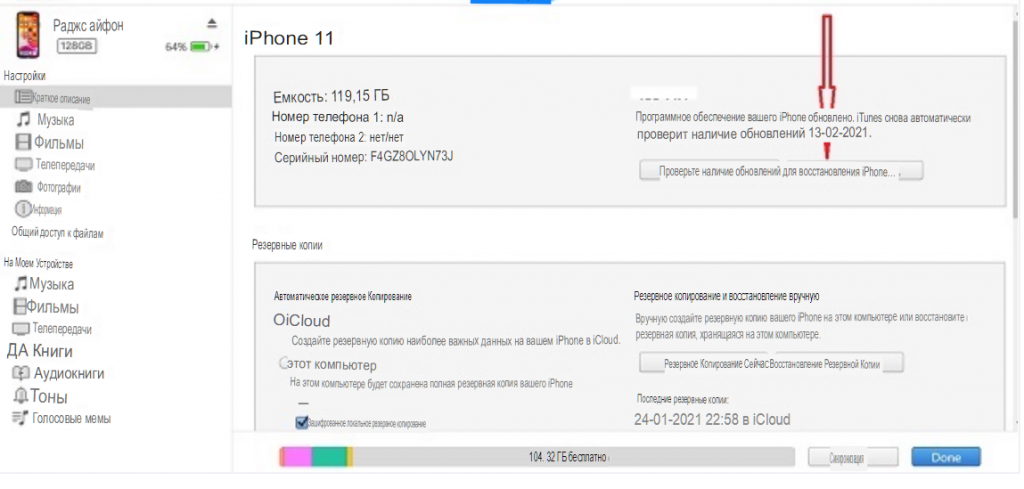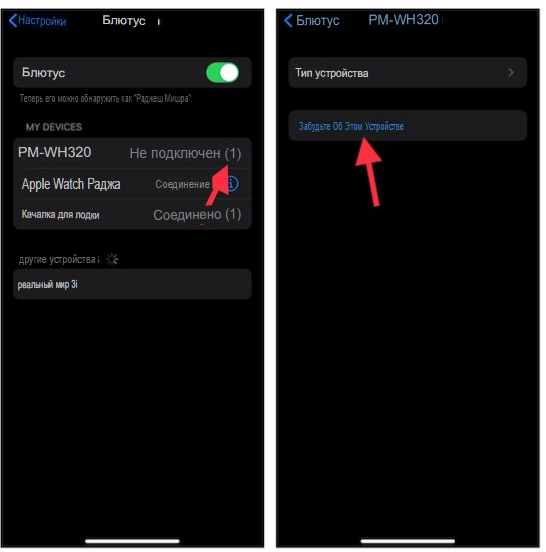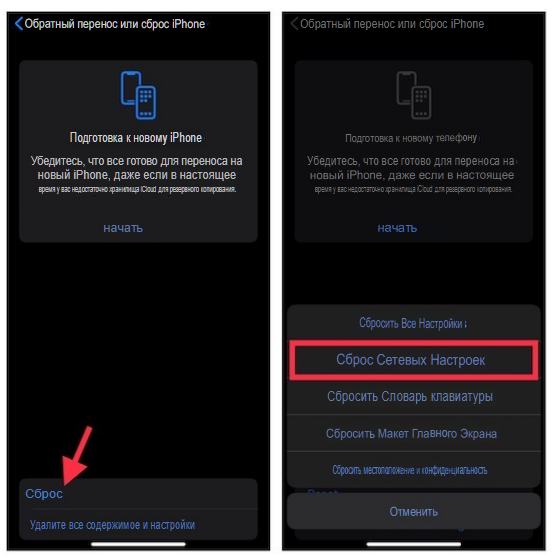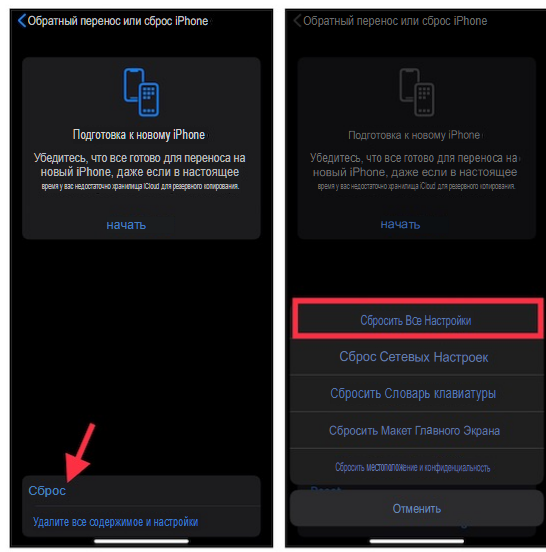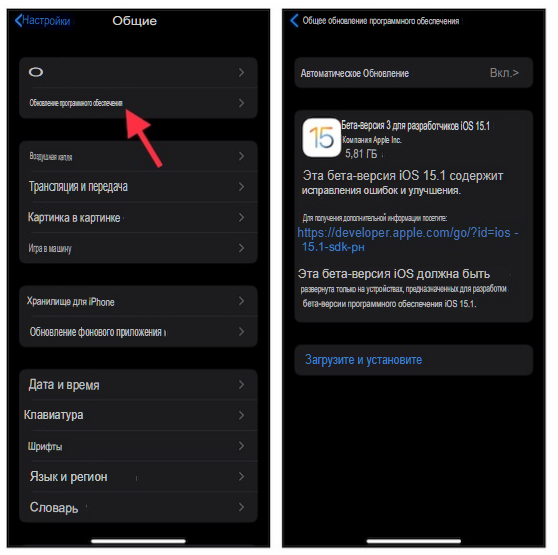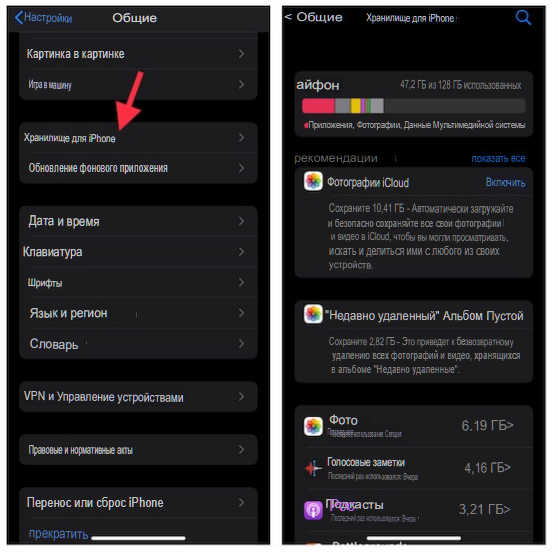- iPhone тормозит после обновления: что делать?
- Поддерживаемые устройства
- Откат к предыдущей версии
- Ускорение телефона
- Как исправить проблемы с производительностью iOS 15
- Перезагрузите свой телефон
- Обновите свой iPhone
- Обновите свои приложения
- Очистите хранилище вашего iPhone
- Прекратить использование фонового обновления приложения
- Сбросить все настройки
- Понизить версию iOS
- Восстановить
- iPhone 11 глючит — Решение распространённых проблем
- iPhone 11 глючит, распространенные проблемы iOS 15 и их решения (обновлено в октябре 2021 г.)
- 1. Быстрая разрядка аккумулятора
- 2. Проблема с разрядом аккумулятора Spotify.
- 3. Разблокируйте iPhone с помощью функции Apple Watch, которая не работает.
- 4. iPhone 11 глючит — Проблема с завершением работы приложения в iOS 15.
- 5. Wi-Fi не работает
- 6. Личная точка доступа отсутствует / не работает
- 7. Сенсорный экран не отвечает на iPhone 11
- Принудительно перезагрузите устройство
- Обновить приложения
- Обновление программного обеспечения
- Восстановите устройство как новое
- 8. Bluetooth не работает в iOS 15
- 9. Звук не работает в некоторых приложениях
- 10. Неожиданная медлительность (iPhone 11 глючит)
- Советы по устранению распространенных проблем iOS 15 на iPhone и iPad
iPhone тормозит после обновления: что делать?
Если Айфон тормозит после обновления, то в этом нет ничего страшного и удивительного: телефону нужно время, чтобы настроить работу новой версии системы. Другое дело, что старые модели могут физически не выдерживать требования последней версии iOS, несмотря на заявленную поддержку.
Поддерживаемые устройства
Прежде чем устанавливать на телефон апдейт, необходимо понять, выдержит ли его телефон. Сам факт наличия поддержки, указанный в справке, ни о чем не говорит. Тормозит Айфон 5s после обновления до iOS 11? С этим столкнутся все владельцы этой модели, хотя она есть в списке поддерживаемых устройств.
Если тормозит Айфон 5 после очередного обновления, то причина, скорее всего, такая же – нехватка аппаратных ресурсов для работы с новой версией системы. Некоторые опции не функционируют, из-за улучшенной анимации графики снижается скорость реакции интерфейсе на действия пользователя. Поэтому если у вас тормозит Айфон 5s после обновления до iOS 11, то самым простым решением будет откат к предыдущей, десятой версии, с которой у телефона не было никаких проблем.
Чтобы обновление точно не убивало смартфон, оно должно быть не максимально допустимым, а иметь небольшой запас. Проще говоря, если тормозит Айфон 5s после обновления до iOS 11, то это нормально и объяснимо. А вот если тормозит ваш Айфон 6 после обновления, то это повод задуматься о том, что с телефоном что-то не так, выполнить диагностику и устранить неполадки.
Откат к предыдущей версии
Если Айфон сильно тормозит после обновления, имеет смысл откатиться на предыдущую версию системы. Главная сложность – найти файл с этой самой предыдущей версией. Если Айфон тормозит после обновления до iOS 11, нужно искать IPSW-файл iOS 10.3.3.
Чаще всего больше одного шага назад сделать не удается, потому что при откате iTunes обращается к сервису Apple, чтобы получить подпись прошивки. Старые версии подписи не получают. Но разработчики Apple вполне допускают, что какой-нибудь Айфон 6 тормозит после обновления до 11, и его владелец захочет вернуться немного назад, поэтому один шаг сделать реально. Чтобы откатиться к предыдущей версии:
- Скачайте IPSW-файл с предыдущей версией iOS.
- Сделайте резервную копию iPhone, чтобы наверняка не потерять данные.
- Отключите в настройках iOS функции «Найти iPhone» и «Touch ID/Пароль».
- Подключите iPhone к компьютеру с последней версией iTunes.
- Выберите подключенное устройство.
- Зажмите клавишу Shift (на Mac – Option/Alt) и нажмите «Обновить».
- Укажите путь к ранее скачанному IPSW-файлу.
После такого обновления на телефон установится предыдущая версия iOS. Если тормозит Айфон 6 после очередного обновления, то это должно решить проблему.
Читайте другие инструкции по теме:
Ускорение телефона
Если после обновления Айфон стал сильно тормозить, а откатываться к предыдущей версии вы не хотите, или это не решает проблему, попробуйте устранить неполадки другими способами. Итак, если Айфон тормозит после обновления, что можно делать:
- Перезагрузить устройство. Сначала обычным выключением/включением, затем – с помощью Hard Reset, который выполняется путем зажатия клавиш Power и Home (уменьшение громкости на iPhone 7 и выше) до полного перезапуска телефона.
- Освободить память от лишних файлов и приложений.
- Обновить установленные приложения.
- Отключить виджеты и обновление контента.
- Уменьшить анимацию.
Если тормозит Айфон после обновления до iOS 11, то простая перезагрузка может помочь избавиться от проблем. Если даже Hard Reset не устранил неполадки, проверьте состояние памяти через раздел «Хранилище iPhone» в основных настройках iOS.
Неиспользуемые приложения, ненужные фотографии, видео и аудиозаписи, документы удалите, чтобы они не забивали память. Для нормальной работы свободным должен быть хотя бы 1 Гб пространства. Те приложения, которыми вы пользуетесь, должны быть обновлены. Не ждите, пока система сама найдет и установит их апдейты: выполните обновление вручную.
Обязательно зайдите в раздел настроек «Обновление контента» и отключите эту функцию. Если она работает, то телефон находится в постоянной нагрузке и выполняет сразу несколько задач, что негативно сказывается на производительности системы. Не забудьте отключить анимацию, которая добавляет красоты, но тратит драгоценные ресурсы. Включите уменьшение движения и повышение прозрачности в разделе «Универсальный доступ» в настройках iOS.
Мы разобрались, почему Айфоны тормозят после очередного обновления, и посмотрели, как можно исправить эти неполадки. Теперь вы знаете, что если Айфон начал тормозить после очередного обновления, то можно быстро откатиться к предыдущей версии или попробовать ускорить его другими способами.
Источник
Как исправить проблемы с производительностью iOS 15
По мере того, как мы отказываемся от выпуска iOS 15, мы слышим о множестве проблем с производительностью, от которых страдают пользователи iPhone.
В то время как многие пользователи iPhone имеют большой опыт работы с новой операционной системой Apple, другие жалуются на ошибки и проблемы с производительностью.
Текущий список проблем с производительностью iOS 15 включает задержку пользовательского интерфейса, зависания, блокировки и случайные перезагрузки. Это очень распространено, особенно на стареющих моделях iPhone. Однако более новые iPhone, такие как серия iPhone 13, не застрахованы от проблем с производительностью.
Проблемы с производительностью исправить бывает сложно. И хотя вы можете исправить их самостоятельно, другим может потребоваться исправление от Apple в новом обновлении программного обеспечения. В некоторых случаях вам может потребоваться обратиться в службу поддержки Apple или принести свой iPhone в Apple Store.
Если вы не можете дождаться новой версии iOS и / или у вас нет времени связаться со службой поддержки Apple, у нас есть некоторые исправления, которые могут помочь решить проблемы, с которыми вы столкнулись на своем телефоне.
Перезагрузите свой телефон
Если вы начали замечать задержку пользовательского интерфейса или другую проблему с производительностью после установки iOS 15 (или последнего обновления iOS 15), попробуйте перезапустить его. Выключите его, оставьте на минуту и включите снова. Это помогло нам решить многие проблемы в прошлом.
Обновите свой iPhone
Apple время от времени выпускает новое программное обеспечение iOS 15 для вашего iPhone. Точечные обновления (xxx) обычно ориентированы на исправление ошибок, в то время как промежуточные обновления (xx) обычно предоставляют сочетание новых функций, улучшений и исправлений ошибок.
Компания может не указывать исправления производительности в журнале изменений обновлений iOS, но новое программное обеспечение всегда может помочь (или, в некоторых случаях, повредить) общую производительность вашего iPhone.
Чтобы узнать больше о последней версии iOS 15, ознакомьтесь с нашим руководством.
Обновите свои приложения
Если вы еще этого не сделали, обязательно обновите свои приложения до последней версии.
Разработчики приложений в настоящее время выпускают обновления поддержки iOS 15, которые могут помочь стабилизировать производительность iOS 15 на вашем iPhone.
Перед установкой последней версии приложения вам нужно зайти в App Store и прочитать отзывы других пользователей iOS 15. Если отзывы в основном хорошие, скачайте последнюю версию.
Очистите хранилище вашего iPhone
Если у вас есть iPhone какое-то время, на его внутренней памяти может быть много беспорядка. Удаление этого беспорядка может помочь ускорить работу вашего iPhone. Это особенно актуально, если вам почти не хватает места.
Для начала вам нужно проверить, сколько свободного места на вашем iPhone. Вот как это сделать:
- Зайдите в Настройки.
- Коснитесь Общие.
- Коснитесь Хранилище iPhone.
Apple даст некоторые рекомендации, основанные на использовании вами хранилища iPhone, но вы также можете просто пройти каждый раздел вручную, удалив ненужные файлы.
Прекратить использование фонового обновления приложения
Обновление приложений в фоновом режиме обновляет приложения в фоновом режиме, чтобы показать вам самые свежие данные, когда вы их открываете. Это также заставляет ваш телефон работать в фоновом режиме. Итак, если вам это не нужно, вы можете отключить эту функцию.
- Зайдите в приложение «Настройки».
- Коснитесь Общие.
- Нажмите «Обновить фоновое приложение».
- В верхней части экрана нажмите «Обновление фонового приложения» и отключите его.
Если вы хотите оставить его включенным для некоторых приложений, оставьте его включенным, а затем перейдите к списку приложений и вручную отключите его для приложений, которые вы не используете.
Сбросить все настройки
Если вы по-прежнему не получаете желаемой производительности своего iPhone, попробуйте сбросить настройки. Вот как это сделать на iOS 15:
- Перейти к настройкам.
- Коснитесь Общие.
- Нажмите «Сбросить передачу» или «Сбросить iPhone».
- Коснитесь Сбросить.
- Коснитесь Сбросить все настройки.
- Введите свой пароль, если он у вас включен.
Это вернет настройки вашего iPhone к заводским настройкам по умолчанию, поэтому убедитесь, что у вас есть пароли Wi-Fi под рукой. Вам нужно будет ввести их повторно.
Понизить версию iOS
Если вы не можете найти решение своей проблемы и / или не хотите ждать следующего обновления Apple iOS 15, вы можете попробовать вернуться к предыдущей версии iOS. Опция перехода на более раннюю версию должна быть доступна всегда, но со временем ваши варианты перехода на более раннюю версию могут измениться.
Прямо сейчас вы можете вернуться только к iOS 14.8. Вы не можете перейти на более раннюю версию iOS 14.8, потому что Apple больше не подписывается на эти версии iOS.
Чтобы узнать больше о понижении версии iOS, ознакомьтесь с нашим пошаговым руководством.
Восстановить
Если вы не можете найти решение своей проблемы и не хотите брать iPhone в магазин, возможно, вы захотите восстановить свое устройство. Это следует использовать только в крайнем случае.
Вы можете сделать это через Finder, iTunes или iCloud.
Источник
iPhone 11 глючит — Решение распространённых проблем
Что делать если iPhone 11 глючит, как избавится от большинства проблем, даже после обновления последней прошивки телефона IOS. Казалось, что ад вырвался наружу, как только в прошлом месяце была официально выпущена iOS 15. В то время как обычно ожидаются неожиданные проблемы в новом обновлении программного обеспечения. Очень немногие предполагали, что iOS 15 будет настолько глючной после тщательного бета-тестирования. Конечно, не до такой степени! Обеспокоенная несколькими постоянными проблемами, Apple пришлось поспешить с небольшим обновлением. В основном сосредоточенным на исправлении ошибок. Тем не менее, проблемы еще не закончены. Вот почему сейчас самое время поговорить об общих проблемах iPhone 11 и их возможных решениях. На тот случай, если ваше устройство также столкнется с этими проблемами после обновления программного обеспечения. Там могут помочь следующие советы.
iPhone 11 глючит, распространенные проблемы iOS 15 и их решения (обновлено в октябре 2021 г.)
Хотя я не буду спешить и называть iOS 15 самым глючным обновлением iOS. Я бы поставил его прямо здесь с iOS 11 (2017), которая была невероятно нестабильной. С учетом сказанного, есть несколько жизнеспособных решений, которые могут помочь исправить распространенные проблемы iOS. Которые, как правило, возникают время от времени. Имея это в виду, приступим к делу!
1. Быстрая разрядка аккумулятора
Быстрая разрядка батареи — это проблема, которая существует в iOS долгое время. Итак, если ваш iPad / iPhone разряжает аккумулятор быстрее после обновления программного обеспечения iPhone 11, не паникуйте. Хотя проблема, скорее всего, может быть связана с ошибкой программного обеспечения. Вы не должны упускать из виду другие энергоемкие функции.
Это включает в себя фоновое обновление приложения (Настройки -> Общие -> Фоновое обновление приложения). И функции геолокации (Настройки -> Конфиденциальность -> Службы геолокации). Мы предлагаем вам отключить обе эти функции полностью или для каждого приложения. Чтобы увеличить время автономной работы вашего iPhone.
Кроме того, было бы неплохо обновить все приложения и избавиться от устаревших. Учитывая, насколько проблемными они всегда были. Обратите внимание, что мы недавно опубликовали подробное руководство о том, как решить проблему с разрядкой батареи iPhone 11. Итак, если вы хотите взять под свой контроль все функции всасывания энергии. Обязательно ознакомьтесь с этим руководством, чтобы помочь вашему iPhone дольше работать без подзарядки.
2. Проблема с разрядом аккумулятора Spotify.
В последнее время большое количество пользователей жаловались на то что iPhone 11 глючит. Неожиданно разряжается аккумулятор при использовании Spotify. Проблема была настолько серьезной, что Spotify поспешил признать опасения и подтвердил, что исследует проблему. Опять же, проблема с разрядом батареи Spotify на iPhone 11. Похоже, связана с ошибкой программного обеспечения, поэтому ничего, кроме обновления приложения, не может решить проблему.
А пока вы можете попробовать несколько удобных решений проблемы. Чтобы решить эту проблему лучше, мы составили подробное руководство по устранению неполадок о том. Как остановить проблему разряда батареи Spotify на iPhone .
3. Разблокируйте iPhone с помощью функции Apple Watch, которая не работает.
Хотя я никогда не сомневаюсь, что Face ID является золотым стандартом для технологии разблокировки лица. Во время пандемии он стал скорее помехой и менее удобен. В то время, когда ношение маски стало необходимостью, неспособность Face ID отсканировать лицо в маске и разблокировать iPhone вызывает боль. Прямо сейчас единственный способ (за исключением хакерских атак и менее заметного метода ввода пароля). Разблокировать iPhone при ношении маски — это использовать парные Apple Watch.
Но что, если ваши Apple Watch также не могут разблокировать ваш iPhone, когда вы носите маску? Что ж, вот что случилось со многими пользователями iPhone 11. К счастью, Apple уже выпустила исправление для этой проблемы. Таким образом, есть большая вероятность, что обновление программного обеспечения (Настройки -> Общие -> Обновление программного обеспечения). Может заставить метод разблокировки часов Apple работать на вас. Но если проблема не исчезнет, я предлагаю вам ознакомиться с нашим подробным руководством по устранению этой конкретной проблемы .
4. iPhone 11 глючит — Проблема с завершением работы приложения в iOS 15.
Еще одна проблема, которая, казалось бы, не давала покоя многим пользователям iPhone 11, — это проблема случайного сбоя приложения. В то время как некоторые приложения, как правило, вылетают сразу после запуска. Другие дают сбой во время использования. Исходя из своего опыта, я могу решить эту проблему, просто обновив приложения. Известно, что устаревшие приложения вызывают проблемы, и iPhone 11 глючит. Поскольку они часто сталкиваются с такими проблемами, как сбои и зависания. Итак, попробуйте обновить свои приложения. Если это не дает желаемого результата, удалите приложения и переустановите их снова.
- Обновление приложений: откройте App Store на своем iPhone и нажмите на изображение своего профиля в правом верхнем углу. Затем обновите все приложения за один раз или выполняйте это по одному приложению за раз. В зависимости от вашего удобства.
- Удаление приложений: нажмите и удерживайте значок приложения на главном экране -> Удалить приложение -> Удалить приложение.
5. Wi-Fi не работает
Также было обнаружено, что подключение к Wi-Fi плохо работает на iPhone 11 и iPad OS 15. В некоторых случаях iPhone автоматически отключается от сети Wi-Fi. И iPhone 11 глючит отказывается подключаться к сети Wi-Fi. Поскольку проблемы с Wi-Fi на iOS существуют уже много лет, нет необходимости терять сон из-за этого. Что касается решения по устранению проблем с Wi-Fi на iPhone и iPad. Я рекомендую попробовать эти жизнеспособные исправления.
- Выключение / включение Wi-Fi: перейдите в «Настройки» -> «Wi-Fi» и включите / выключите переключатель Wi-Fi.
- Забудьте о сети Wi-Fi и подключитесь заново: выберите «Настройки» -> «Wi-Fi» -> кнопка «i», расположенная рядом с сетью Wi-Fi -> «Забыть эту сеть».
- Сброс настроек сети: перейдите в «Настройки» -> «Основные» -> «Перенести» или «Сбросить настройки iPhone» -> «Сброс» -> «Сбросить настройки сети».
6. Личная точка доступа отсутствует / не работает
Многие из вас, должно быть, уже ожидали, что проблема личной точки доступа будет затронута в этой статье, не так ли? Как и предполагалось, личная точка доступа не работает для значительной части пользователей iPhone 11. В некоторых случаях он полностью неактивен / отсутствует на устройстве. Если вы также столкнулись с этой проблемой iPhone 11. Ознакомьтесь с приведенными ниже решениями, чтобы исправить ее прямо сейчас.
- Выключите / Включите мобильные / сотовые данные: перейдите в «Настройки» -> «Мобильная / сотовая связь» и включите / выключите переключатель.
- Обновите настройки оператора связи: « Настройки» -> «Общие» -> «О программе». Теперь, если доступно какое-либо обновление, вам будет предложено обновить его.
- Сброс настроек сети: выберите «Настройки» -> «Основные» -> «Перенос» или «Сброс настроек iPhone» -> «Сброс» -> «Сбросить настройки сети».
7. Сенсорный экран не отвечает на iPhone 11
Одна из самых ужасных проблем, с которыми я столкнулся в iOS, — это отсутствие реакции на сенсорный экран. К сожалению, это продолжает оставаться кошмаром даже на последней версии iOS. Но не беспокойтесь, так как есть несколько надежных решений. Которые помогают решить проблему с неработающим сенсорным экраном в iOS 15 на iPhone и iPad. Следуйте указателям ниже:
Принудительно перезагрузите устройство
Принудительный перезапуск (также известный как полный сброс) — это подходящее решение для устранения зависшего сенсорного экрана на вашем iPhone. Итак, сначала давайте дадим ему шанс.
- На iPhone 8 или новее и iPad без кнопки «Домой»: нажмите и быстро отпустите кнопку увеличения громкости. Затем нажмите и быстро отпустите кнопку уменьшения громкости. После этого зажмите кнопку питания, пока на экране не увидите логотип Apple.
- На iPhone 7/7 Plus: нажмите и удерживайте одновременно кнопку уменьшения громкости и кнопку питания, пока не появится логотип Apple.
- На iPhone 6s / 6s Plus и iPad без кнопки «Домой»: одновременно удерживайте кнопку «Домой» и кнопку питания, пока на экране не появится логотип Apple.
Обновить приложения
Если сенсорный экран вашего устройства iPhone 11 не отвечает при использовании определенных приложений. Существует высокая вероятность того, что iPhone 11 глючит с этими приложениями, а не с вашим устройством. В этом случае перейдите в App Store -> ваш профиль и обновите все приложения.
Обновление программного обеспечения
Если проблема с перебоями сенсорного экрана не исчезнет, попробуйте обновить программное обеспечение. Перейдите в « Настройки» -> «Общие» -> «Обновление программного обеспечения» и сделайте необходимое, если вас ждет обновление.
Восстановите устройство как новое
Еще одно решение, которое вы должны попробовать, если сенсорный экран вашего iPhone по-прежнему не отвечает, — это восстановить устройство . Имейте в виду, что он полностью сотрет данные с вашего устройства. Так что не забудьте заранее сделать резервную копию.
- Подключите устройство iPhone 11 к компьютеру и запустите iTunes / Finder. Теперь сделайте резервную копию вашего устройства, если вы еще этого не сделали. Затем восстановите его.
- Кроме того, вы также можете стереть данные с устройства без компьютера. Опять же, я бы порекомендовал вам сначала сделать резервную копию вашего устройства (Настройки -> профиль -> iCloud -> Резервное копирование iCloud). Затем перейдите в «Настройки» -> «Основные» -> «Перенести или сбросить iPhone» -> «Стереть все содержимое и настройки». После стирания данных с устройства следуйте инструкциям по настройке устройства.
Примечание . Хотя это не полноценное решение как таковое, убедитесь, что защитная пленка для экрана iPhone 13 установлена правильно. Многие дешевые защитные экраны через некоторое время перестают отвечать на запросы. Итак, снимите защиту экрана и попробуйте использовать сенсорный экран iPhone. Если сенсорный экран работает нормально, проблема была в защите экрана, а не в iPhone 11.
8. Bluetooth не работает в iOS 15
Для некоторых пользователей iOS 15 iPhone либо отказывается подключаться к устройству Bluetooth. Либо случайным образом отключается от него. Для тех, кто не знаком, это извечная проблема, которая существует почти на каждой итерации iOS. Поэтому я не удивлен, увидев, что он стал центром внимания и в iPhone 11. К счастью, перечисленные ниже решения почти всегда работали у меня. И я надеюсь, что они также помогут решить вашу проблему с подключением к iPhone 11.
- Выключение / включение Bluetooth: перейдите в «Настройки» -> «Bluetooth» и включите / выключите переключатель.
- Забудьте об устройстве Bluetooth и повторно подключитесь: выберите «Настройки» -> «Bluetooth» -> кнопка «i», расположенная рядом с устройством Bluetooth -> «Забыть это устройство».
- Сброс настроек сети: откройте «Настройки» -> «Основные» -> «Перенести» или «Сбросить настройки iPhone» -> «Сброс» -> «Сбросить настройки сети».
9. Звук не работает в некоторых приложениях
По словам большого количества пользователей iPhone, которые недавно обновились до iOS 15. Звук не работает в нескольких приложениях, включая Instagram и YouTube. Есть несколько решений, которые сработали для многих пользователей, поэтому мы предлагаем вам попробовать. Кроме того, если вы используете iPhone 12, я также предлагаю вам ознакомиться с нашей специальной статьей об отсутствии звука на iPhone 12. Чтобы узнать о дополнительных исправлениях этой проблемы.
- Обновите приложение (я): откройте App Store и перейдите в свой профиль. Затем обновите все приложения сразу или обновляйте одно приложение за раз.
- Удаление и переустановка приложений: если обновление не решает проблему, удалите приложение и переустановите его. Нажмите и удерживайте значок приложения -> Удалить приложение -> Удалить приложение. Теперь переустановите приложение.
10. Неожиданная медлительность (iPhone 11 глючит)
И последнее, но не менее важное: неожиданная медлительность также стала огромной проблемой для некоторых пользователей iPhone 11. Но у нас есть несколько простых решений. Когда устройство становится вялым, это не только замедляет ваш рабочий процесс, но и вызывает другие серьезные проблемы, включая перегрев и разряд батареи. Итак, чем раньше вы избавитесь от этой проблемы, тем лучше. Чтобы решить эту проблему, я предлагаю вам попробовать четыре проверенных решения.
- Обновите все приложения: запустите App Store -> Ваш профиль. После этого обновите все приложения на вашем устройстве iOS.
- Сброс всех настроек: перейдите в «Настройки» -> «Основные» -> «Перенести» или «Сбросить настройки iPhone / iPad» -> «Сброс» -> « Сбросить все настройки».
- Обновление программного обеспечения: перейдите в «Настройки» -> «Общие» -> «Обновление программного обеспечения». И установите последнее обновление, если оно вас ждет.
- Разберитесь на своем устройстве: если ни один из вышеупомянутых приемов не помог исправить ваш вялый iPhone, пришло время очистить устройство iPhone 11. Лучший способ продолжить этот радикальный шаг — перейти в раздел «Настройки» -> «Основные» -> «Хранилище iPhone». Чтобы проверить потребление памяти. Найдите приложения, которые занимают место в вашем хранилище, и удалите их.
Советы по устранению распространенных проблем iOS 15 на iPhone и iPad
На этапе бета-тестирования обычно возникают непредвиденные проблемы. Итак, я более или менее справился с множеством различных проблем с iPhone 11. Во время тестирования незавершенного программного обеспечения от Apple. Однако я не думал, что большинство из этих проблем сохранятся даже в официальном выпуске. Я надеюсь, что перечисленные выше решения сработали для вас. Помогая исправить некоторые из распространенных проблем, которые возникли в iPhone 11. Кроме того, если вы столкнулись с какими-либо странными проблемами, дайте мне знать в разделе комментариев ниже. Я постараюсь вам помочь.
ПОСЛЕДНИЕ ЗАПИСИ В РУБРИКЕ
Источник